UltraISO是一款功能强大的光盘映像文件处理软件,广泛应用于制作、编辑、转换ISO镜像文件,同时支持制作启动光盘。对于许多中国用户来说,使用UltraISO安装Windows 10操作系统是一种方便快捷的方法,尤其适合没有光驱或希望通过U盘安装系统的情况。本文将详细介绍如何利用UltraISO软件制作启动U盘并安装Windows 10,帮助用户顺利完成系统安装。
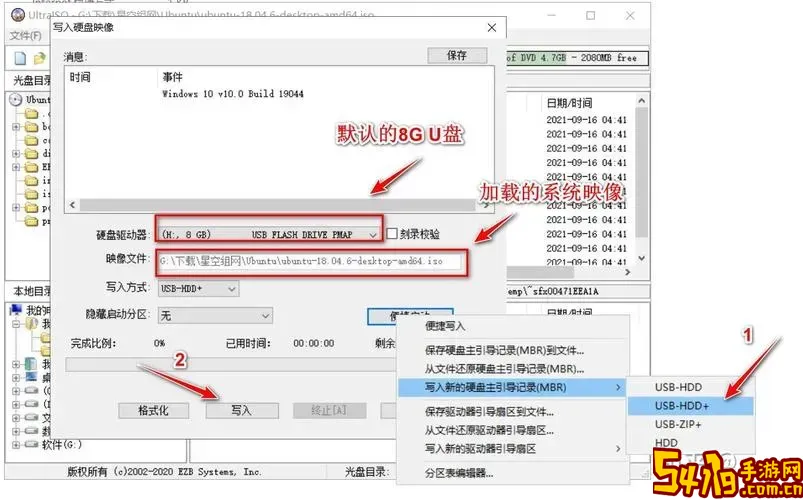
一、准备工作
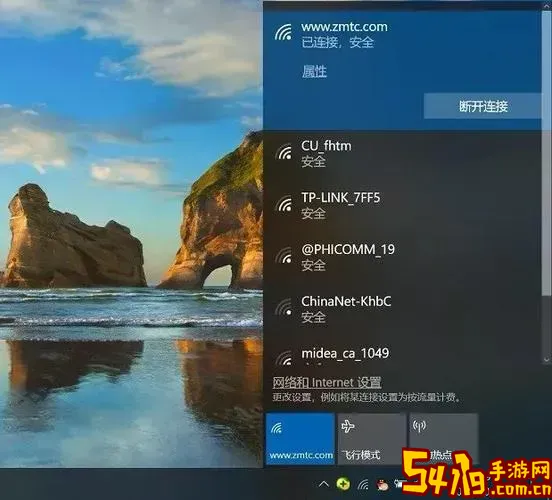
在开始之前,用户需要准备以下几个方面:
1. 一台能够正常上网的Windows电脑,用于下载软件和制作启动U盘。
2. 一个容量不小于8GB的U盘,建议使用USB 3.0接口的U盘以提升传输速度。
3. Windows 10的ISO镜像文件。用户可以通过微软官方网站下载正版ISO镜像,确保系统安全和稳定。
4. UltraISO软件。在中国大陆可以通过官方渠道或知名软件下载站下载安装UltraISO,注意选择适合自己系统的版本(32位或64位)。
二、下载并安装UltraISO
进入UltraISO官方网站或可靠的软件下载平台,下载最新版本的软件。安装过程较为简单,按照提示一步步完成即可。安装完毕后,建议先运行软件,确保可以正常打开。
三、制作启动U盘
1. 插入U盘,确保U盘内没有重要数据,因为制作启动盘过程会格式化U盘。
2. 打开UltraISO软件,点击左上角的“文件”菜单,选择“打开”,找到并打开之前下载的Windows 10 ISO镜像文件。
3. 打开ISO后,确认UltraISO已经正确载入了系统文件,软件界面上会显示ISO内的文件列表。
4. 点击菜单栏的“启动”,选择“写入硬盘映像”。
5. 在弹出的“写入硬盘映像”窗口中,选择已插入的U盘设备。
6. 写入方式请选择“USB-HDD+”。
7. 点击“写入”按钮,系统会询问是否格式化U盘,确认后开始写入过程。写入时间视U盘速度和电脑性能而定,一般需要几分钟。
8. 完成后即可关闭UltraISO,启动U盘制作完成。
四、设置电脑从U盘启动
制作完启动U盘后,需要在目标电脑上设置从U盘启动:
1. 重新启动电脑,进入BIOS或UEFI设置界面。常见的进入方式包括开机时按“Del”、“F2”、“F12”等快捷键,具体以主板厂商说明为准。
2. 在启动项设置(Boot Options)中,将U盘设为第一启动项。
3. 保存设置并退出BIOS,电脑会自动从U盘启动,进入Windows 10安装程序。
五、安装Windows 10系统
1. 跟随安装界面提示,选择语言、时间格式和键盘输入法,点击“下一步”。
2. 点击“现在安装”,输入微软账户或跳过此步骤。
3. 选择安装类型,一般选择“自定义安装”,适合全新安装或格式化硬盘。
4. 选择安装磁盘分区,用户可以格式化目标分区以保证安装干净,注意重要数据备份。
5. 点击“下一步”,系统开始安装。安装过程会自动重启多次,请耐心等待。
6. 安装完成后,进行基础配置,如账户创建、隐私设置等。
六、常见问题及注意事项
1. U盘容量不足:Windows 10镜像较大,至少需要8GB以上U盘,建议使用质量较好的品牌U盘。
2. 写入失败或启动失败:确认UltraISO版本与系统兼容,尝试重新下载ISO文件或更换U盘。
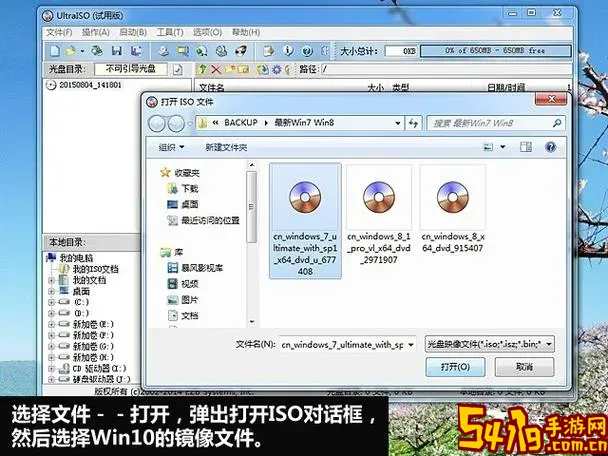
3. BIOS无法识别U盘启动项:检查UEFI/Legacy启动模式设置,部分新型号主板可能需要关闭“安全启动(Secure Boot)”。
4. 数据备份:安装前请务必备份重要数据,避免操作失误造成数据丢失。
七、总结
UltraISO为用户提供了一个简便、高效的方式来制作Windows 10启动盘,适用于各种电脑环境。通过以上步骤,用户可以轻松实现从下载镜像到制作启动U盘再到系统安装的全过程。特别是在中国大陆地区,利用正版Windows镜像和稳定的UltraISO软件,能够确保系统安装的安全性和稳定性。无论是个人用户还是技术人员,掌握这项技能都能提高操作效率,解决系统安装的常见难题。